Horaires par poste
Emprez permet de gérer les horaires de plusieurs façons afin de vous permettre d’utiliser la méthode avec laquelle vous êtes le plus familier :
- Horaires par poste
- Horaire par employé
- Horaire par planification
La
fonction Horaires par poste vous permet de créer vos planifications avec un affichage par poste. Vos employés sont répartis selon le poste occupé.
(Pour y accéder, Menu principal Horaires > Horaires / poste)
(Pour y accéder, Menu principal Horaires > Horaires / poste)
Les différentes méthodes vous permettent de visualiser l’information différemment. Si vous mettez un employé à l’horaire en utilisant une méthode en particulier, le quart de travail créé devient bien sûr visible, peu importe la méthode de visualisation.
Présentation des options
1. Groupes d'employés
2. Service, Département
Sélectionnez les services ou départements que vous souhaitez voir afficher pour vos horaires pour que seuls les employés ayant un poste dans vos sélections soient affichés à votre écran.
3. Nombre de semaines visibles
Vous pouvez afficher jusqu'à quatre semaines d'horaires à la fois. Chaque semaine s'affiche en dessous de l'autre dans votre horaire.
4. Tri par
Cette fonction vous permet de changer l'ordre par lequel vos employés seront affichés dans votre horaire, pour en savoir plus consulter l'article sur le tri des employés.
5. Période
La barre en haut de vos horaires indique la période que vous souhaitez voir affichée à l'écran. Utilisez les flèches de navigation pour changer de période. Celle de gauche pour reculer dans le temps, celle de droite pour avancer.

Afin de réduire vos temps de chargements, tentez de sélectionner la période que vous souhaitez consulter avant d'utiliser le bouton Charger.
Options du pied de page
1. Impression de l'horaire en format Excel
2. Impression de l'horaire en format PDF
Lorsque l'une des deux options d'impressions est sélectionnée, un menu vous affiche vos préférences de personnalisation pour votre rapport.
Emprez sauvegarde les préférences d'affichages que vous avez sélectionnées lors de votre dernière requête d'impression.
3. Recopiez l'horaire de cette semaine vers une semaine ultérieure
4. Supprimez toutes les données se trouvant dans votre horaire actuel (une fois supprimé, un horaire ne peut être restauré.)
5. Enregistrer
Lorsque l'une des deux options d'impressions est sélectionnée, un menu vous affiche vos préférences de personnalisation pour votre rapport.
Emprez sauvegarde les préférences d'affichages que vous avez sélectionnées lors de votre dernière requête d'impression.
3. Recopiez l'horaire de cette semaine vers une semaine ultérieure
4. Supprimez toutes les données se trouvant dans votre horaire actuel (une fois supprimé, un horaire ne peut être restauré.)
5. Enregistrer
Sauvegardez vos changements fréquemment afin d'éviter de perdre plusieurs minutes de travail à cause d'un imprévu.
Faire les horaires en utilisant la méthode Horaires par Poste
La méthode
Horaires par Poste permet de se concentrer sur un ou plusieurs postes en particulier afin de faire l’horaire.
Dans ma structure, je décide par exemple de faire les horaires de mes
caissiers (caisse), et de mes
commis. Ces deux postes sont dans mon département
Magasin.
Les couleurs des cases en face des employés m’indiquent s'ils sont disponibles à travailler ou non. Pour savoir comment gérer les disponibilités de vos employés,
cliquez ici.
Vous pouvez comme pour les autres types d'horaires éditer des
quarts de travail manuellement
ou choisir la méthode des
quarts prédéfinis
,
mais également utiliser la méthode des
gabarits d'horaires
.
Il se peut que votre entreprise mette en place un
budget d'heures ou de temps, si c'est le cas une alerte apparaitra (en haut de la création de vos planifications), ainsi que dans votre tableau de bord pour s'assurer que vous ne dépassiez pas les limites fixées.
Une fois les horaires créées, vous pouvez les
Enregistrer sans les publier, ou les partager avec vos employés en cliquant sur
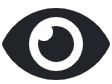 puis
Enregistrer.
puis
Enregistrer.

Si je suis un
Admin je peux voir le salaire de mon employé. Si par contre je suis
Responsable, je n’aurai aucune information financière.
Related Articles
Automatisation de vos horaires
Emprez vous facilite la tâche lors de la création de vos horaires en vous proposant des solutions d'automatisation qui vous feront gagner du temps et vous permettront de ne rien oublier d'une période à l'autre. Vous découvrirez ci-dessous un aperçu ...Horaires par planification
Le Gestionnaire des planifications vous permet de créer et réviser vos horaires basés sur les besoins en main-d'oeuvre de l’entreprise. Le principe est de déterminer les besoins de l'entreprise avant de déterminer qui travaille. L'horaire par ...Horaires par planification
Utiliser les plans et l'option Horaire par planification Le Gestionnaire des planifications vous permet de créer et réviser vos horaires basés sur les besoins en main-d'oeuvre de l’entreprise. L'horaire par planification est une méthode innovatrice ...Horaires par employé
Emprez permet de gérer les horaires de plusieurs façons afin de vous permettre d’utiliser la méthode avec laquelle vous êtes le plus familier : Horaire par employé Horaires par poste Horaire par planification La fonction Horaires par employés vous ...Affichage des plans dans les "Horaires par poste"
Qu'ils soient ponctuels ou récurrents, Emprez vous aide à planifier vos besoins en termes de ressources humaines lors de la création de vos horaires. Ainsi vous serez certain d'avoir la/les bonne(s) personne(s) au bon moment. Créer un plan pour ...